Carder
Professional
- Messages
- 2,619
- Reaction score
- 1,935
- Points
- 113
Оглавление
Обзор
Карта MIFARE DESFire EV1 работает на частоте беспроводной связи 13,56 МГц в соответствии со стандартом ISO 14443A с транспортным протоколом, соответствующим стандарту ISO 14443-4. Он включает в себя 4-байтовый NVM, высокоскоростной сопроцессор для шифрования данных с тройным DES, гибкую структуру организации памяти, метод взаимной 3-проходной аутентификации вместе с генератором истинных случайных чисел и механизмом защиты от разрывов, чтобы гарантировать целостность данных во время бесконтактные транзакции. Его можно применить к нескольким приложениям, которым требуется высокий уровень безопасности, таким как система охраны на входе, посещаемость персонала, доступ к компании, идентификация и т.д.
Подготовка
Аппаратное обеспечение:
Программное обеспечение:
Примечание. Загрузите pyResMan с javacardos.com или gitHub.
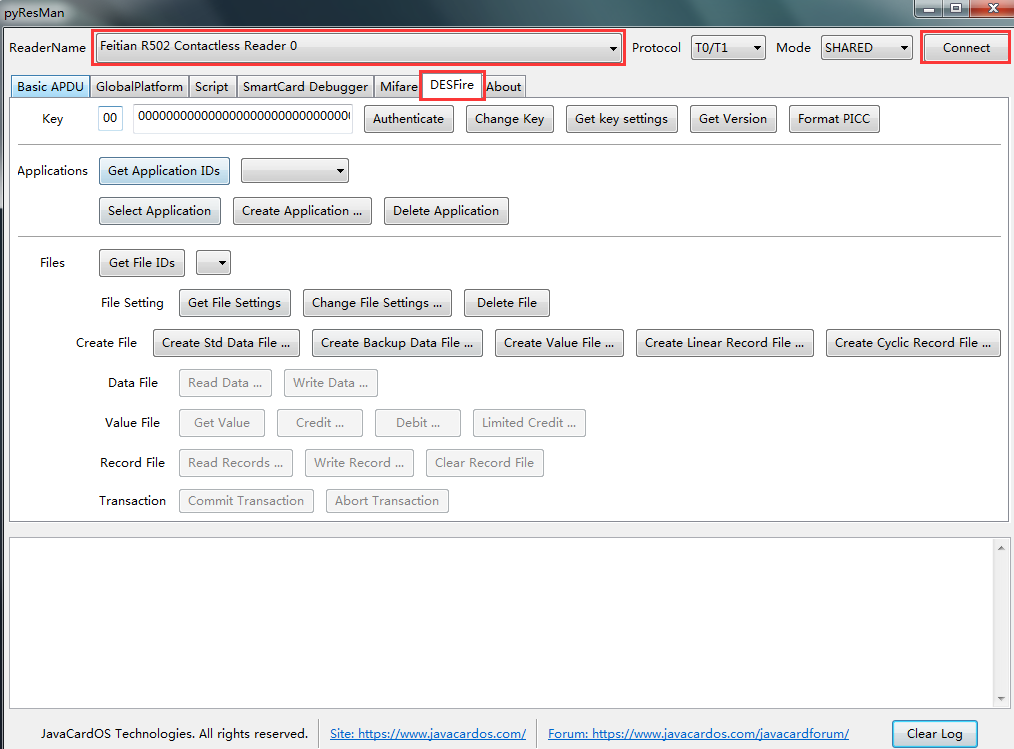
1.1 Аутентификация
Нажмите «Аутентифицировать», чтобы завершить аутентификацию карты. Появление сообщения «DESFire аутентифицировано» означает, что аутентификация прошла успешно. Эта процедура не только подтверждает, что оба объекта могут доверять друг другу, но также генерирует сеансовый ключ, который можно использовать для обеспечения безопасности дальнейшего пути связи. После успешного прохождения процедуры аутентификации может быть выполнена дальнейшая операция с PICC, приложением, файлом, данными файла.

1.2 ChangeKey
Еще не реализовано.
1.3 GetKeySettings
Нажмите кнопку «Получить ключевые параметры», чтобы получить информацию о конфигурации PICC и параметры конфигурации главного ключа приложения, как показано ниже.

2.1 GetVersion
Щелкните «GetVersion», чтобы получить производственные данные PICC.

2.2 Формат PICC
Щелкните «FormatPICC», чтобы освободить пользовательскую память PICC.
Примечание. Эта операция требует предварительной аутентификации с помощью главного ключа PICC, в противном случае будет возвращен код ошибки.

2.3 CreateApplication
Нажмите «Создать приложение», чтобы создать новые приложения на PICC. Введите идентификатор приложения (AID) и нажмите «ОК».
Примечание. AID должен быть уникальным идентификатором, и его нельзя повторять.

2.4 GetAppliationIDS
Команда «Получить IDS приложения» возвращает идентификаторы приложений всех активных приложений на PICC и добавляет их в правый раскрывающийся список.

2.5 Выбрать приложение
Команда «SelectApplication» позволяет выбрать одно конкретное приложение для дальнейшего доступа.

2.6 Удалить приложение
Нажмите кнопку «Удалить приложение», чтобы навсегда деактивировать выбранные приложения на PICC.

3.1 Создание файла стандартных данных
Щелкните «Create Std Data File», чтобы создать файлы для хранения простых неформатированных пользовательских данных в текущем выбранном приложении на PICC. Во всплывающем диалоговом окне введите № файла и установите размер файла, нажмите «ОК».
Номер файла: Идентификатор файла не может быть повторен, иначе будет возвращен код ошибки.
Размер файла: размер файла в байтах.

3.2 Создание файла резервных данных
Нажмите «Создать файл резервных данных…», чтобы создать файлы резервных копий для хранения простых неформатированных пользовательских данных в текущем выбранном приложении на PICC. Во всплывающем диалоговом окне введите № файла и установите размер файла, нажмите «ОК».
Номер файла: Идентификатор файла не может быть повторен, иначе будет возвращен код ошибки.
Размер файла: размер файла в байтах.

3.3 CreateValueFile
Щелкните «Create Value File…», чтобы создать файлы для хранения 32-битных целочисленных значений со знаком и управления ими в существующем приложении на PICC. Во всплывающем диалоговом окне введите «Номер файла», установите «Верхний предел» и «Значение».

3.4 CreateLinearRecordFile
Нажмите «Create Linear RecordFile…» во всплывающем диалоговом окне, введите «File No.» и установите «Размер записи» на, чтобы создать файл линейной записи. После того, как файл будет полностью заполнен записями данных и максимальным количеством записей. дальнейшая запись в файл невозможна, если он не очищен.
Номер файла: Идентификатор файла не может быть повторен, иначе будет возвращен код ошибки.
Размер записи: размер файла для записи.
Макс. of records: Максимальное количество записей в байтах.

3.5 Создание файла циклической записи
Щелкните «Create Cyclic Record File…», чтобы создать файлы в текущем выбранном приложении на PICC. Во всплывающем диалоговом окне введите номер файла и установите размер файла для записи и максимальное количество записей. Когда файл полностью заполнен записями данных, PICC автоматически перезаписывает самую старую запись самой последней записанной.
Примечание: параметры с созданием LinearRecordFile согласованы.

3.6 Получение идентификаторов файлов
Нажмите кнопку «Получить идентификаторы файлов», чтобы получить идентификаторы файлов всех активных файлов в текущем выбранном приложении и добавить их в правый раскрывающийся список.
 [
[
3.7 Получение настроек файла
Нажмите «Получить настройки файла», чтобы получить информацию о свойствах конкретного файла.

3.8 Изменяет настройки файлов
Еще не реализовано.
3.9 Удалить файл
Нажмите «Удалить файл», чтобы окончательно удалить файл в каталоге файлов текущего выбранного приложения.

4.1 Запись записи
В раскрывающемся списке выберите созданные стандартные файлы данных или файлы данных резервных копий, нажмите «Записать данные…» и введите данные во всплывающем диалоговом окне.

4.2 Чтение данных
В раскрывающемся списке выберите стандартные файлы данных или файлы данных резервного копирования, нажмите «Прочитать данные…» и введите длину данных для чтения во всплывающем диалоговом окне, нажмите «ОК».


4.3 Кредит
В раскрывающемся списке выберите созданный файл значений, тогда станут доступны кнопки строки «Файл значений» и строки «Транзакция».

Щелкните «Кредит…», введите данные в текстовое поле «Значение» и нажмите «ОК».

4.4 Получите ценность
В списке выберите созданный файл значений, нажмите «Получить значение…», чтобы прочитать данные.


Шаг должен нажать «Подтвердить транзакцию», чтобы зафиксировать транзакцию. Щелкните «Получить значение», чтобы проверить предыдущую операцию.


4.7 Запись записи
Выберите в списке созданный «файл линейной записи» или «файл циклической записи». после этого становятся доступны кнопки строки «Файл записи».

Нажмите «Записать запись» и введите данные во всплывающем диалоговом окне, нажмите «ОК».

4.8 Чтение записей
Нажмите «Читать записи…» и введите длину данных для чтения во всплывающем диалоговом окне, нажмите «ОК».


4.9 Очистить файл записи
Щелкните «Очистить файл записи…», чтобы очистить данные LinearRecordFile или данные CyclicRecordFile , затем не забудьте щелкнуть «Подтвердить транзакцию» для проверки данных.

Если в это время вы читаете данные, и они не возвращают никакой информации, это означает, что эта команда выполнена успешно.

4.10 Подтверждение транзакции
Помимо стандартного файла данных, для других файлов требуется операция «Подтвердить транзакцию» для проверки данных. В противном случае данные не изменятся.
Примечание. Вы можете использовать «GetValue» для проверки достоверности данных.

4.11 Прервать транзакцию
Команда AbortTransaction позволяет аннулировать все предыдущие права на запись в файлах данных резервного копирования, файлах значений и файлах записи в одном приложении. Это полезно для отмены транзакции без необходимости повторной аутентификации на PICC, что приведет к той же функциональности.

- Обзор
- Подготовка
- Гид пользователя
- 1. Команды, связанные с безопасностью
- 2. Команды уровня PICC
- 3. Команды уровня приложений и манипулирования данными
- 4. Команды манипулирования данными
Обзор
Карта MIFARE DESFire EV1 работает на частоте беспроводной связи 13,56 МГц в соответствии со стандартом ISO 14443A с транспортным протоколом, соответствующим стандарту ISO 14443-4. Он включает в себя 4-байтовый NVM, высокоскоростной сопроцессор для шифрования данных с тройным DES, гибкую структуру организации памяти, метод взаимной 3-проходной аутентификации вместе с генератором истинных случайных чисел и механизмом защиты от разрывов, чтобы гарантировать целостность данных во время бесконтактные транзакции. Его можно применить к нескольким приложениям, которым требуется высокий уровень безопасности, таким как система охраны на входе, посещаемость персонала, доступ к компании, идентификация и т.д.
Подготовка
Аппаратное обеспечение:
Программное обеспечение:
Примечание. Загрузите pyResMan с javacardos.com или gitHub.
Гид пользователя
Подключите R502 Reader к компьютеру через USB-кабель и вставьте DESFire Card в R502 Reader. Дважды щелкните pyResMan.exe. Выберите устройство чтения в бесконтактном режиме из раскрывающегося списка ReaderName и нажмите кнопку «Подключить», чтобы подключить устройство чтения смарт-карт. Затем перейдите на вкладку «DESFire».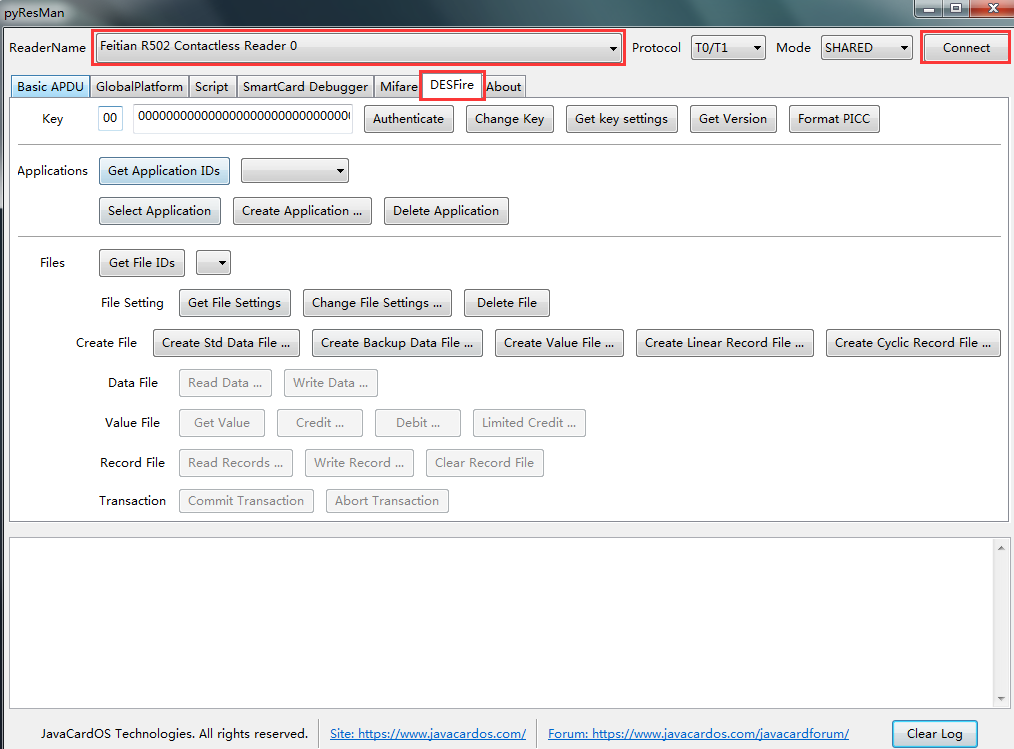
1. Команды, связанные с безопасностью
1.1 Аутентификация
Нажмите «Аутентифицировать», чтобы завершить аутентификацию карты. Появление сообщения «DESFire аутентифицировано» означает, что аутентификация прошла успешно. Эта процедура не только подтверждает, что оба объекта могут доверять друг другу, но также генерирует сеансовый ключ, который можно использовать для обеспечения безопасности дальнейшего пути связи. После успешного прохождения процедуры аутентификации может быть выполнена дальнейшая операция с PICC, приложением, файлом, данными файла.

1.2 ChangeKey
Еще не реализовано.
1.3 GetKeySettings
Нажмите кнопку «Получить ключевые параметры», чтобы получить информацию о конфигурации PICC и параметры конфигурации главного ключа приложения, как показано ниже.

2. Команды уровня PICC
2.1 GetVersion
Щелкните «GetVersion», чтобы получить производственные данные PICC.

2.2 Формат PICC
Щелкните «FormatPICC», чтобы освободить пользовательскую память PICC.
Примечание. Эта операция требует предварительной аутентификации с помощью главного ключа PICC, в противном случае будет возвращен код ошибки.

2.3 CreateApplication
Нажмите «Создать приложение», чтобы создать новые приложения на PICC. Введите идентификатор приложения (AID) и нажмите «ОК».
Примечание. AID должен быть уникальным идентификатором, и его нельзя повторять.

2.4 GetAppliationIDS
Команда «Получить IDS приложения» возвращает идентификаторы приложений всех активных приложений на PICC и добавляет их в правый раскрывающийся список.

2.5 Выбрать приложение
Команда «SelectApplication» позволяет выбрать одно конкретное приложение для дальнейшего доступа.

2.6 Удалить приложение
Нажмите кнопку «Удалить приложение», чтобы навсегда деактивировать выбранные приложения на PICC.

3.Команды уровня приложений и манипулирования данными
3.1 Создание файла стандартных данных
Щелкните «Create Std Data File», чтобы создать файлы для хранения простых неформатированных пользовательских данных в текущем выбранном приложении на PICC. Во всплывающем диалоговом окне введите № файла и установите размер файла, нажмите «ОК».
Номер файла: Идентификатор файла не может быть повторен, иначе будет возвращен код ошибки.
Размер файла: размер файла в байтах.

3.2 Создание файла резервных данных
Нажмите «Создать файл резервных данных…», чтобы создать файлы резервных копий для хранения простых неформатированных пользовательских данных в текущем выбранном приложении на PICC. Во всплывающем диалоговом окне введите № файла и установите размер файла, нажмите «ОК».
Номер файла: Идентификатор файла не может быть повторен, иначе будет возвращен код ошибки.
Размер файла: размер файла в байтах.

3.3 CreateValueFile
Щелкните «Create Value File…», чтобы создать файлы для хранения 32-битных целочисленных значений со знаком и управления ими в существующем приложении на PICC. Во всплывающем диалоговом окне введите «Номер файла», установите «Верхний предел» и «Значение».

3.4 CreateLinearRecordFile
Нажмите «Create Linear RecordFile…» во всплывающем диалоговом окне, введите «File No.» и установите «Размер записи» на, чтобы создать файл линейной записи. После того, как файл будет полностью заполнен записями данных и максимальным количеством записей. дальнейшая запись в файл невозможна, если он не очищен.
Номер файла: Идентификатор файла не может быть повторен, иначе будет возвращен код ошибки.
Размер записи: размер файла для записи.
Макс. of records: Максимальное количество записей в байтах.

3.5 Создание файла циклической записи
Щелкните «Create Cyclic Record File…», чтобы создать файлы в текущем выбранном приложении на PICC. Во всплывающем диалоговом окне введите номер файла и установите размер файла для записи и максимальное количество записей. Когда файл полностью заполнен записями данных, PICC автоматически перезаписывает самую старую запись самой последней записанной.
Примечание: параметры с созданием LinearRecordFile согласованы.

3.6 Получение идентификаторов файлов
Нажмите кнопку «Получить идентификаторы файлов», чтобы получить идентификаторы файлов всех активных файлов в текущем выбранном приложении и добавить их в правый раскрывающийся список.

3.7 Получение настроек файла
Нажмите «Получить настройки файла», чтобы получить информацию о свойствах конкретного файла.

3.8 Изменяет настройки файлов
Еще не реализовано.
3.9 Удалить файл
Нажмите «Удалить файл», чтобы окончательно удалить файл в каталоге файлов текущего выбранного приложения.

4.Команды манипулирования данными
4.1 Запись записи
В раскрывающемся списке выберите созданные стандартные файлы данных или файлы данных резервных копий, нажмите «Записать данные…» и введите данные во всплывающем диалоговом окне.

4.2 Чтение данных
В раскрывающемся списке выберите стандартные файлы данных или файлы данных резервного копирования, нажмите «Прочитать данные…» и введите длину данных для чтения во всплывающем диалоговом окне, нажмите «ОК».


4.3 Кредит
В раскрывающемся списке выберите созданный файл значений, тогда станут доступны кнопки строки «Файл значений» и строки «Транзакция».

Щелкните «Кредит…», введите данные в текстовое поле «Значение» и нажмите «ОК».

4.4 Получите ценность
В списке выберите созданный файл значений, нажмите «Получить значение…», чтобы прочитать данные.

4.5 Дебет
В списке выберите созданный файл значений, нажмите «Дебет», чтобы уменьшить значение, хранящееся в файле значений.
Шаг должен нажать «Подтвердить транзакцию», чтобы зафиксировать транзакцию. Щелкните «Получить значение», чтобы проверить предыдущую операцию.

4.6 LimitedCredit
Нажмите кнопку «Ограниченный кредит», введите данные в текстовое поле «Значение» и нажмите «ОК».
4.7 Запись записи
Выберите в списке созданный «файл линейной записи» или «файл циклической записи». после этого становятся доступны кнопки строки «Файл записи».

Нажмите «Записать запись» и введите данные во всплывающем диалоговом окне, нажмите «ОК».

4.8 Чтение записей
Нажмите «Читать записи…» и введите длину данных для чтения во всплывающем диалоговом окне, нажмите «ОК».


4.9 Очистить файл записи
Щелкните «Очистить файл записи…», чтобы очистить данные LinearRecordFile или данные CyclicRecordFile , затем не забудьте щелкнуть «Подтвердить транзакцию» для проверки данных.

Если в это время вы читаете данные, и они не возвращают никакой информации, это означает, что эта команда выполнена успешно.

4.10 Подтверждение транзакции
Помимо стандартного файла данных, для других файлов требуется операция «Подтвердить транзакцию» для проверки данных. В противном случае данные не изменятся.
Примечание. Вы можете использовать «GetValue» для проверки достоверности данных.

4.11 Прервать транзакцию
Команда AbortTransaction позволяет аннулировать все предыдущие права на запись в файлах данных резервного копирования, файлах значений и файлах записи в одном приложении. Это полезно для отмены транзакции без необходимости повторной аутентификации на PICC, что приведет к той же функциональности.

